Советы как делать классные видео для Instagram от Instagram
Instagram опубликовал подборку советов для авторов видеоконтента, блогеров и контент-менеджеров брендов, которые помогут создавать вовлекающие и качественные материалы для ленты, Stories и IGTV, а также продвигать ролики в IGTV.
Как делать классные видео для Instagram
Публикуем перевод материала, который поможет в создании качественного видео для Instagram.
Оставайтесь настоящим
Аудитория гораздо лучше взаимодействует с контентом, который создает ощущение личного общения. Будьте честным в своих сообщениях, делитесь уникальным контентом о своей жизни, который подписчики не могут увидеть в других местах: бэк-стейдж фото и видео, не идеальные и не обработанные материалы.
Частота постинга видео и креатив
Секрет к успеху — регулярность. Это относиться и при создании видео для Instagram сторис. Не бойтесь публиковать материалы каждый день и не заморачивайтесь из-за них. Пока вы остаетесь на связи и придерживаетесь своих ценностей, подписчики будут оставаться с вами и следить за вашей жизнью.
Частые публикации заставят аудиторию следить за вашим контентом. Поставьте цель делать публикацию в фиде, сториз, IGTV хотя бы раз в неделю.
Вы сможете узнать какой контент и когда лучше публиковать (в любом аккаунте Instagram), используя аналитику сервиса Popsters.
Будьте ближе к аудитории
Взаимодействуйте с подписчиками: используйте стикеры с вопросами или @упоминайте самых активных пользователей. Вовлеченное комьюнити — ключ к успеху в Instagram, а публичный ответ на комментарий или отметка может дать вам поклонника на всю жизнь.
Рассказывайте истории
Создавайте контент, который позволит подписчикам почувствовать, что они прямо сейчас находятся с вами. Ваши поездки, реакции на смешные моменты и даже утренние тренировки — причина, из-за которой люди будут следить за вами и оставлять комментарии и реакции.
Используйте разные инструменты — карусель фото и видео, стикеры обратного отсчета помогут создать интересный контент о самых обычных ситуациях.
Загружайте длинные Stories
Теперь вы можете загружать в Сториз ролики от 15 секунд до 1 минуты. К тому же теперь проще загружать сразу несколько фото или видео одновременно.
Когда вы делаете видео в Instagram длиннее 15 секунд, миниатюры покажут, сколько сториз вы записали. Каждый записанные или загруженные 15 секунд медиа превращаются в самостоятельную историю, и за одну сессию можно записать до 4 видео общей длительностью до 1 минуты.
Чтобы загрузить несколько материалов в Сториз, нажмите на иконку камеры, а затем выберете до 10 фото и видео.
В обоих случаях вы можете редактировать каждое фото и видео отдельно, что серьезно экономит время при обработке.
Три правила создания брендированного контента
1. Будьте прозрачными
Чтобы завоевать доверие аудитории, отмечайте компании, с которыми вы работаете. По правилам Instagram, авторы должны отмечать деловых партнеров в постах с брендированным контентом.
2. Будьте релевантными
Будьте релевантными
Работайте с брендами, продукты которых вам на самом деле нравятся.
3. Создавайте нативный контент
Убедитесь, что публикация выглядит естественно в вашем аккаунте и подходил для вашей аудитории. Подписчики не хотят, чтобы их внимание продавали.
IGTV: станьте первым
Как сделать качественное видео для IGTV в Instagram? Создайте сериал из роликов длиной 2-3 минуты, чтобы подписчики хотели посмотреть их все. IGTV видео должны быть вертикальными, в формате 9:16 — к такому формату привыкли пользователи.
Видео другого формата лучше подходят для сториз или для ленты в Instagram.
Совет для профессионалов: создавая видео для Instagram, добавляйте действие в самом начале, чтобы аудитория продолжила просмотр после запуска ролика. Просмотр в IGTV засчитывается с третьей секунды.
Пошаговая инструкция по продвижению видео в IGTV
1. За 3 дня до выхода: поделитесь бэкстейджем в сториз, чтобы анонсировать выход ролика.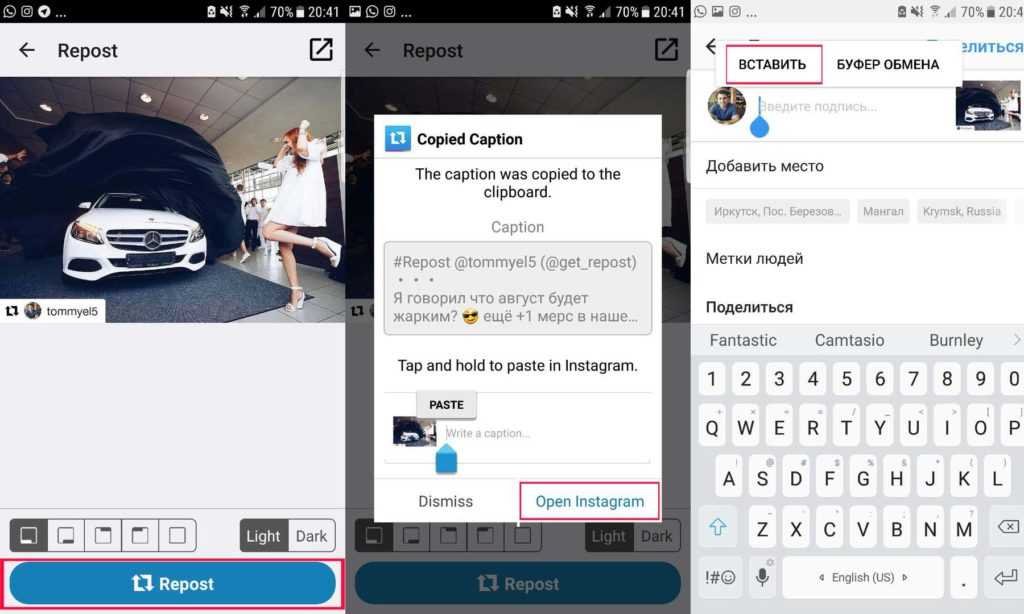
2. За 2 дня: опубликуйте стикер с обратным отсчетом в сториз.
3. Во время загрузки: запостите превью IGTV видео в ленте.
4. 1-10 минут после публикации видео: используйте IGTV стикер в сториз в Instagram.
5. 1-10 минут после публикации видео: разместите ссылку на IGTV видео в Facebook и других соцсетях.
6. Через день после публикации: запустите прямую трансляцию, чтобы обсудить реакцию подписчиков на ваше IGTV видео.
Полезные статьи на близкую тему:
- Инструменты для эффективной работы в Instagram;
- Расширенная статистика любых каналов на YouTube;
- Как стать популярным блогером, все подробности;
- Как продвигать reels в Instagram: главные правила и особенности.
Как загружать, записывать и редактировать фото и видео для истории в Instagram?
Справочный центр
Функции Instagram
Публикация фото и видео
Если вы не видите стикер «Музыка» в истории, убедитесь, что у вас установлена последняя версия приложения Instagram из App Store или Google Play Маркета. Стикер «Музыка» пока доступен не всем.
Стикер «Музыка» пока доступен не всем.
Для съемки и редактирования фото или видео, которыми вы хотите поделиться в истории, можно использовать инструменты оформления.
Создание фото и видео
Нажмите значок , чтобы настроить вспышку для фото или видео. Чтобы улучшить качество съемки в темноте, продолжайте нажимать значок, пока не увидите (только для iPhone).
Чтобы снять фото или видео с эффектом камеры, проведите влево в нижней части экрана и выберите эффект. Вы также можете провести влево до края экрана и нажать , чтобы просмотреть больше эффектов от Instagram и независимых авторов. При использовании фронтальной или основной камеры выбранный эффект автоматически отобразится на ближайшем лице. Помните, что эффекты не поддерживаются на некоторых устаревших устройствах.
Чтобы изменить масштаб во время записи видео, нажмите и удерживайте пальцем экран, чтобы начать запись, а затем проведите вверх или вниз.
Нажмите Бумеранг внизу экрана, а затем — кружок внизу, чтобы снять ряд фото, прокручивающихся от первого к последнему и назад.
Чтобы записать видео с автоматическим приближением объекта и эффектным звуком, нажмите Суперзум. Нажмите в любом месте экрана, чтобы выбрать область или объект для приближения, а затем коснитесь кружка внизу, чтобы начать запись.
Чтобы снять видео без нажатия и удерживания, проведите пальцем влево в нижней части экрана и нажмите Свободные руки. Нажмите на экран один раз, чтобы начать запись видео, или нажмите и удерживайте, чтобы включить таймер с обратным отсчетом до начала записи.
Нажмите Музыка внизу экрана, найдите нужную песню и выберите ее. Вы также можете выбрать, какую часть песни проигрывать в истории. Над значком можно выбрать эффекты, которые будут меняться в ритме музыки. Проведите влево, чтобы посмотреть все эффекты, и выберите нужный.
Нажмите Создать внизу экрана, чтобы создать историю без фото или видео.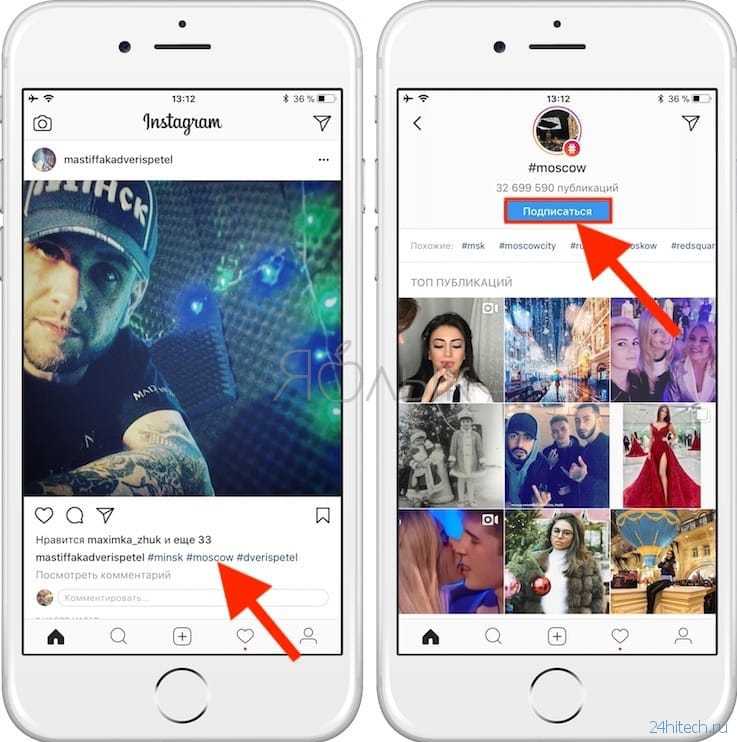 Проведите влево в нижней части экрана, чтобы ввести текст, добавить файл GIF, задать вопрос или настроить другие параметры истории.
Проведите влево в нижней части экрана, чтобы ввести текст, добавить файл GIF, задать вопрос или настроить другие параметры истории.
Нажмите Прямой эфир в нижней части экрана, а затем — значок , чтобы поделиться прямым эфиром и пообщаться с подписчиками в режиме реального времени.
Во время записи видео вы можете переключаться между основной и фронтальной камерой. Нажмите и удерживайте экран, чтобы начать запись, а затем нажмите .
Редактирование фото и видео
Чтобы добавить фильтр на фото или видео, проведите пальцем влево или вправо после съемки.
Вы также можете выбрать инструменты оформления в верхней части экрана:
Нажмите , чтобы добавить текст. В этом меню вы можете:
Добавить смайлик.
Увеличить или уменьшить размер шрифта Классика с помощью ползунка, который появится при нажатии на текст.
Выровнять текст по центру, правой или левой стороне, нажав значок (только для некоторых стилей).
Повернуть текст и изменить его размер, сводя или разводя пальцы на экране.
Выбрать цвет текста в меню внизу экрана. Проведите пальцем, чтобы посмотреть другие цвета, или нажмите и удерживайте кружок, чтобы выбрать пользовательский.
Изменить стиль текста, нажав кнопку в верхней части экрана.
Добавить цветной фон к тексту, нажав в верхней части экрана и выбрав цвет.
Прикрепить текст к определенному моменту видео. Сняв видео, добавьте в него текст, а затем нажмите и удерживайте поле текста. С помощью ползунка в нижней части экрана прокрутите видео и найдите момент, к которому нужно прикрепить текст. Переместите текст и нажмите Прикрепить.
Снова нажать , чтобы добавить ещё один фрагмент текста.
Ввести символ @ и имя пользователя, чтобы упомянуть этого человека.
Ввести хэштег (например, #цветок). Люди смогут нажать на хэштег, чтобы посмотреть его страницу.
Нажмите , чтобы добавить рисунок на фото или в видео. В этом меню вы можете:
В этом меню вы можете:
Выбрать кисть и инструменты рисования из множества вариантов в верхней части экрана.
Настроить толщину линии с помощью ползунка слева.
Выбрать цвет рисунка, нажимая цвета внизу экрана. Проведите влево или нажмите и удерживайте кружок, чтобы увидеть больше цветов. Вы также можете нажать и перетащить его на нужный участок на экране, чтобы выбрать цвет с фото или видео.
Статья оказалась полезной?
Как сохранить фото или видео из истории в Instagram в фотопленку телефона?
Как поделиться фото или видео в истории в Instagram?
Какое разрешение будет фото, которыми я делюсь в Instagram?
Размещение публикации с несколькими фото или видео в Instagram
Кто может отмечать или упоминать меня на фото и видео в Instagram?
© 2022 Meta
Af-SoomaaliAfrikaansAzərbaycan diliBahasa IndonesiaBahasa MelayuBasa JawaBisayaBosanskiBrezhonegCatalàCorsuCymraegDanskDeutschEestiEnglish (UK)English (US)EspañolEspañol (España)EsperantoEuskaraFilipinoFrançais (Canada)Français (France)FryskFulaFøroysktGaeilgeGalegoGuaraniHausaHrvatskiIkinyarwandaInuktitutItalianoIñupiatunKiswahiliKreyòl AyisyenKurdî (Kurmancî)LatviešuLietuviųMagyarMalagasyMaltiNederlandsNorsk (bokmål)Norsk (nynorsk)O’zbekPolskiPortuguês (Brasil)Português (Portugal)RomânăSarduShonaShqipSlovenčinaSlovenščinaSuomiSvenskaTiếng ViệtTürkçeVlaamsZazaÍslenskaČeštinaślōnskŏ gŏdkaΕλληνικάБеларускаяБългарскиМакедонскиМонголРусскийСрпскиТатарчаТоҷикӣУкраїнськакыргызчаҚазақшаՀայերենעבריתاردوالعربيةفارسیپښتوکوردیی ناوەندیܣܘܪܝܝܐनेपालीमराठीहिन्दीঅসমীয়াবাংলাਪੰਜਾਬੀગુજરાતીଓଡ଼ିଆதமிழ்తెలుగుಕನ್ನಡമലയാളംසිංහලภาษาไทยພາສາລາວမြန်မာဘာသာქართულიአማርኛភាសាខ្មែរⵜⴰⵎⴰⵣⵉⵖⵜ中文(台灣)中文(简体)中文(香港)日本語日本語(関西)한국어
Вакансии
Условия использования
Конфиденциальность
2 простых способа, как сделать замедленное видео в Инстаграм
Меню
Содержание
- 1 Как замедлить видео в Инстаграме
- 2 Музыка для замедленных видео в Инстаграме
- 3 Как сделать замедленную съемку через другие редакторы
Среди трендов Инстаграма 2021 выделяется слоумо — замедленные видео.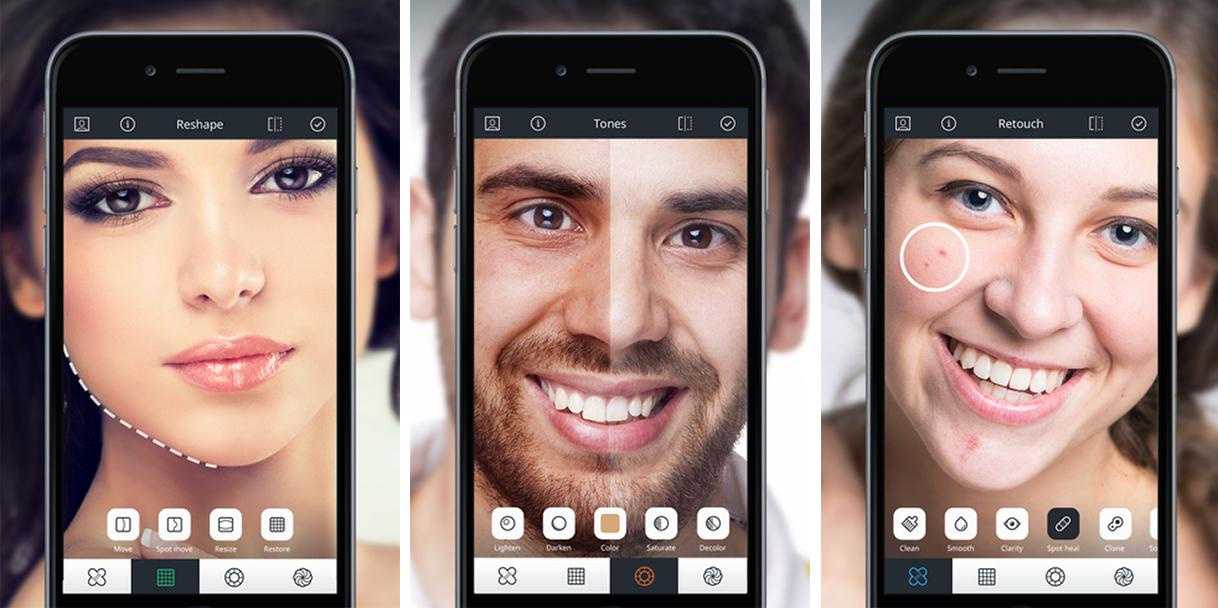 Хоть такой контент существует уже долго в сети, но актуальность свою не теряет. С помощью слоу-моушен можно сделать ролик медленным и акцентировать внимание людей на определенном предмете или объекте.
Хоть такой контент существует уже долго в сети, но актуальность свою не теряет. С помощью слоу-моушен можно сделать ролик медленным и акцентировать внимание людей на определенном предмете или объекте.
Обычно пользователи замедляют те видео, на которых они активно что-то делают. Например, бегут, кружатся или занимаются спортом. Плюсы слоумо-клипов в Инстаграме в следующем:
- акцентируют внимание на деталях,
- помогают рассмотреть предметы или людей на видео, которых не видно в обычном режиме видео,
- способствуют продвижению вашего контент, потому что заставляют пользователя досмотреть видео до конца.
И если вы хотите сделать свой ролик в виде слоу-моушен — читайте статью. В ней мы разберем подробно, как сделать такой ролик и набрать аудиторию и лайки в Instagram.
Как замедлить видео в Инстаграме
Слоумо делают через сторизы Инстаграм — в разделе обработки контента для постов нет функции замедления ролика.
youtube.com/embed/j2idqowkavk?feature=oembed» frameborder=»0″ allow=»accelerometer; autoplay; clipboard-write; encrypted-media; gyroscope; picture-in-picture» allowfullscreen=»»/>
Поэтому придется работать через сторизы. Но после вы можете скачать этот ролик на телефон и добавить его в ленту. Разберем подробнее:
- Откройте Инстаграм и зайдите в свой профиль.
- Зайдите в раздел добавки и съёмки сториз — для этого нажмите на свою аватарку в профиле Инстаграма или в разделе новостной ленты.
- Просмотрите эффекты, которые предлагает соцсеть — пролистайте список влево, чтобы дойти до значка с лупой. Нажмите на него и перейдите в поиск.
- В поиске введите slow-motion, чтобы найти нужный эффект.
- Тапните по фильтру, чтобы проверить, как он работает. Если все в порядке, выбирайте его и снимайте ролик.
- Снимите клип — его длительность не должна быть более 15 секунд. Конечно, вы можете записать больше, но один клип разделиться на маленькие ролики по 15 секунд.
 Это портит впечатление от ролика, поэтому старайтесь не дробить свои видео. Если же вы хотите выложить контент только в ленту, тогда вы можете заснять видео на 15 секунд и скачать, а потом склеить их в приложениях по типу CapCut.
Это портит впечатление от ролика, поэтому старайтесь не дробить свои видео. Если же вы хотите выложить контент только в ленту, тогда вы можете заснять видео на 15 секунд и скачать, а потом склеить их в приложениях по типу CapCut.
- Чтобы скачать ролик, нужно нажать на стрелочку на верхней панели. Видео появится в вашей галерее.
- Когда подготовите клип, переходите в Instagram и нажимайте на значок плюса на панели внизу.
- Добавьте ролик, подпишите его и расставьте хештеги, чтобы упростить продвижение. Например, #slowmotion, #slowvideo, #effectslowmo.
Музыка для замедленных видео в Инстаграме
Чтобы клип получился интересным, нужно сначала придумать, какой трек вы добавите к нему. Только потом можно записать слоумо клип для Instagram. Мелодия влияет на восприятие — без нее видео получится сухим и неэмоциональным. Потому и просмотров вы получите меньше. Найти музыку для такого ролика можно среди этих вариантов:
- Группа Two Feet. Музыка группы впечатляет — она подходит к клипам в стиле слоумо.
 К тому же их треки Instagram не банит — вы не нарушаете авторские права при работе с этой музыкой.
К тому же их треки Instagram не банит — вы не нарушаете авторские права при работе с этой музыкой. - Певица Sevdaliza. Треки исполнительницы качественные — в них много эффектов и переходных моментов, которые помогают сделать слоумо интересней.
- Izzamuzzic выпускает классные треки-ремиксы или каверы, среди которых много подходящий для фона на замедленное видео.
- La Mar — их песни более спокойные и медленные, поэтому для грустных слоу-моушен они подойдут идеально.
Как сделать замедленную съемку через другие редакторы
Если вы хотите снять длинный ролик, но не желаете делать двойную работу и склеивать отрывки из сториз в полноценный клип, можно снять слоумо сразу в редакторе. Для этого выберите одно из приложений:
- InShot,
- Power Director,
- Viva Video,
- Splice,
- iMovie,
- Go Pro Quik.
Каждый редактор помогает редактировать не только конечное видео, но и во время съемки. То есть вы можете отснять клип на свою камеру и добавить его в редактор. Потом наложите эффект слоумо и сохраните клип на телефон или сразу опубликуйте в Инстаграме через приложение.
То есть вы можете отснять клип на свою камеру и добавить его в редактор. Потом наложите эффект слоумо и сохраните клип на телефон или сразу опубликуйте в Инстаграме через приложение.
Если вы не можете работать через телефон, можно замедлить ролик через ПК или ноутбук. Помогут следующие программы:
- iMovie.После загрузки приложения добавьте в него видео. Потом нажмите на мини-версию ролика на экране в правом нижнем углу и измените скорость воспроизведения. Для этого нажмите на надпись «Скорость» и уменьшите ее, чтобы сделать замедленное видео для Инстаграма.
- DaVinci Resolve. Программа по функционалу напоминает предыдущую. Но через нее вы можете изменить не только скорость, но и поменять формат клипа. К сожалению, после обработки вы сможете скачать ролик только с водяным знаком программы. Поэтому поработайте с онлайн-сервисами вроде Patchtool в Photoshop или Photoshop Fix на телефоне, чтобы убрать знак с видео.
- Lightworks.
 Программа позволяет добавить сам эффект слоу-моушен, увеличить изображение на ролике или отдалить его. Также вы можете использовать и другие фильтры, чтобы сделать видео качественней.
Программа позволяет добавить сам эффект слоу-моушен, увеличить изображение на ролике или отдалить его. Также вы можете использовать и другие фильтры, чтобы сделать видео качественней.
В Инстаграме важен не только сюжет, но и красота и эстетика клипа. Поэтому нужно продумать свою идею и поработать над качеством ролика для Instagram — для этого существует много редакторов, а также эффекты в самой соцсети.
Если же вы просто хотите показать красоты природы или свои движения в клипе без смысла, то снимайте на профессиональную камеру или Айфон. Так вы выделите детали в ролике — у этих гаджетов большое разрешение во время съемки.
Поделиться с друзьями:
Твитнуть
Поделиться
Поделиться
Отправить
Класснуть
Adblock
detector
Пошаговое руководство: создавайте фото и видео, чтобы очаровать свою аудиторию в Instagram об использовании видео в Instagram посетите нашу страницу решений для видео.)
Прочтите это руководство, чтобы получить творческие советы по улучшению ваших фотографий и видео, а также творческие инструменты, которые вы можете использовать для создания контента в Instagram.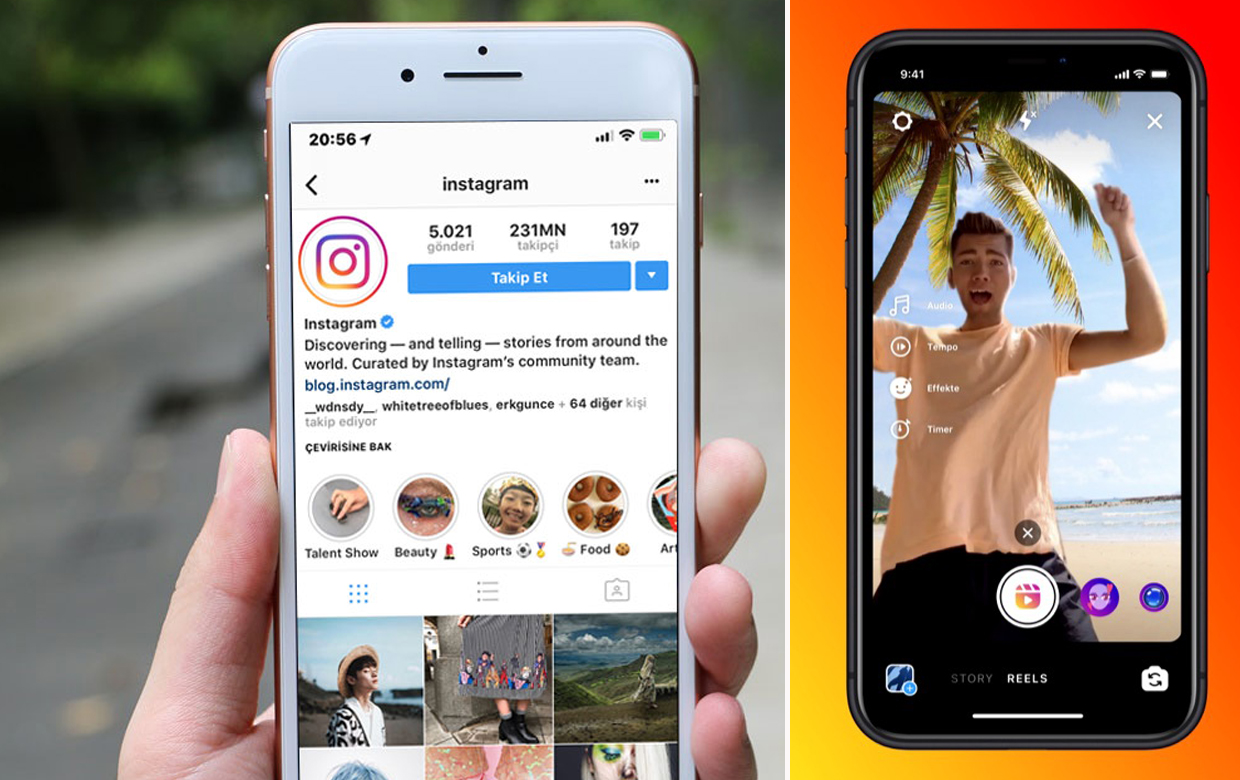
Шаг 1: Проявите творческий подход с этими 8 идеями для постов
В Instagram вы можете продемонстрировать индивидуальность своего бизнеса. Делясь фотографиями и видео, вы можете пригласить свою аудиторию узнать больше о вашем бизнесе. Давайте рассмотрим 8 приведенных ниже идей для создания различных типов фотографий и видео.
Узнайте больше о том, как снимать фото и видео с помощью камеры, здесь .
Покажите закулисье вашего бизнеса.
Проведите экскурсию по своему рабочему месту, выделите члена команды или покажите процесс создания вашего продукта или услуги.
Объявите о новых продуктах или услугах.
Поделитесь новым продуктом или функцией продукта, чтобы создать шумиху, или запишите, как вы распаковываете свой собственный продукт.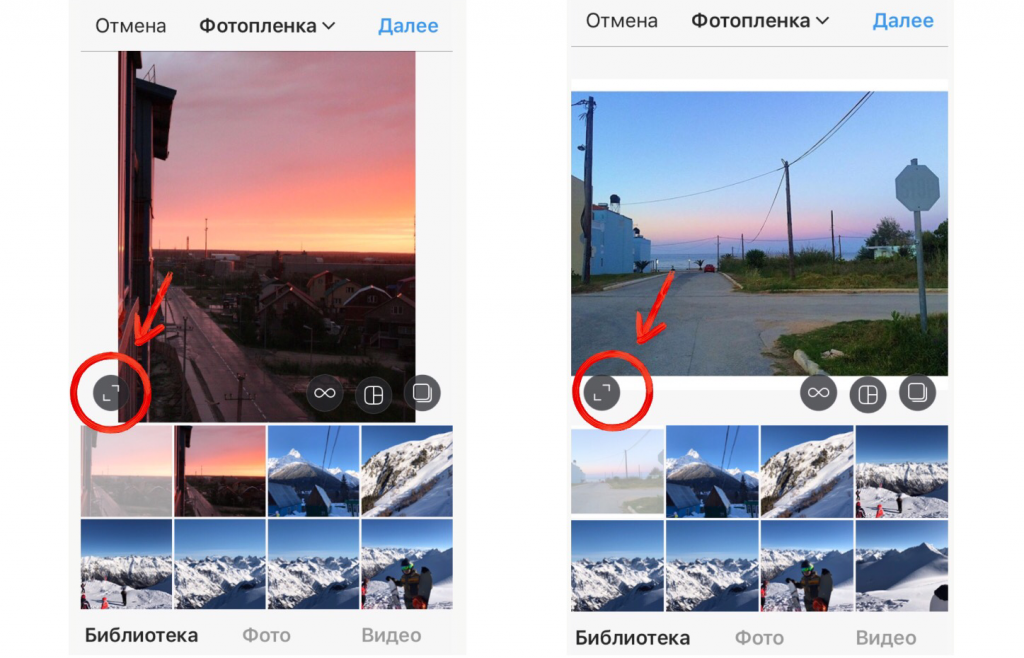 В приведенном выше примере @JARSbydani создала шумиху, поделившись новыми ароматами, над которыми она работала до запуска. (обновление от 29 октября 2021 г., 11:00 по тихоокеанскому времени: в этом посте «@jars_by_dani» теперь называется «@JARSbydani».)
В приведенном выше примере @JARSbydani создала шумиху, поделившись новыми ароматами, над которыми она работала до запуска. (обновление от 29 октября 2021 г., 11:00 по тихоокеанскому времени: в этом посте «@jars_by_dani» теперь называется «@JARSbydani».)
Создание руководств.
Покажите людям, как они могут использовать ваши продукты и услуги с помощью подписей или видео.
Отмечать праздники.
Вы можете публиковать сообщения об основных праздниках или думать о небольших праздниках. Например, если вы управляете магазином пончиков, отметьте в своем календаре специальный пост, посвященный Национальному дню пончиков. Посмотрите на это фото @JARSbydani, созданное ко Дню святого Валентина.
Делиться событиями.
Если ваша компания проводит мероприятия, предложите своей аудитории публиковать фотографии и видео до, во время и после вашего мероприятия.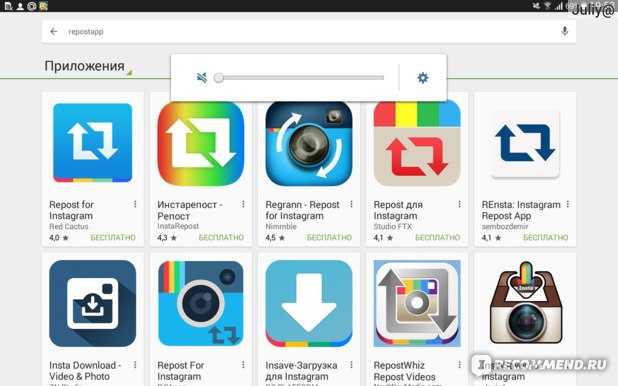 Создайте коллекцию своих любимых моментов, опубликовав несколько фотографий или видео, чтобы рассказать историю ночи. Узнайте больше о размещении нескольких фотографий или видео .
Создайте коллекцию своих любимых моментов, опубликовав несколько фотографий или видео, чтобы рассказать историю ночи. Узнайте больше о размещении нескольких фотографий или видео .
Получить отзывы клиентов.
Попросите у клиентов фото и видео с вашими продуктами или услугами, которыми вы можете поделиться. Вы даже можете взять интервью у своих доверенных клиентов, когда они их используют. Представьте себе пекаря, который снимает на видео, как клиент делает первый укус, или парикмахера, который снимает клиента во время стрижки.
Размещение других маркетинговых материалов.
Подумайте о других фотографиях и видео, которые вы создали для своего маркетинга, таких как плакаты или креативы для вашего веб-сайта, которыми вы можете поделиться.
Какие бы сообщения вы ни решили создавать, не бойтесь экспериментировать с разными типами сообщений и спрашивайте у своих подписчиков отзывы о том, что им нравится больше всего.
Шаг 2. Добавьте блеска, используя эти 4 фототехники
Сделайте свои снимки более сбалансированными с помощью правила третей.
Посмотрите на элементы, которые являются наиболее важными в вашем кадре. Затем поместите объект фотографии в точки пересечения линий сетки, которая делит фотографию на трети.
Используйте пространство, чтобы выделить объект.
Если вы хотите выделить объект съемки, добавьте пространство вокруг объекта, чтобы он выделялся. Например, посмотрите, как @JARSbydani выделяет свои продукты на столе.
Использование направляющих линий на фотографиях.
Глаза людей следуют линиям на ваших фотографиях. Создавайте фотографии, на которых линии привлекают внимание к предмету, который вы хотите выделить, например, на этой фотографии, где @JARSbydani использовала ложки, чтобы направить взгляд на свои банки.
Экспериментируйте со светом в разное время суток.
Снимайте мягкий свет заката или создавайте резкие тени в полдень с помощью резкого света. Посмотрите, как @JARSbydani запечатлела свой снимок. Вы также можете делать фотографии в ночное время с неоновой подсветкой или красочным фильтром, который поможет создать настроение и контрастировать вашим фотографиям.
Шаг 3: Получите желаемый вид с помощью этих 5 методов редактирования
Сделать идеальное фото или видео, когда у вас мало времени на ведение бизнеса, может быть непросто. Используйте 5 приведенных ниже приемов редактирования, чтобы улучшить свои фотографии после того, как вы их сняли.
Узнайте о конкретных творческих эффектах, которые вы можете использовать для своих фотографий и видео здесь.
Кадрируйте, чтобы получить идеальное изображение.
Поэкспериментируйте с различными уровнями масштабирования и углами съемки. Вы также можете поделиться одним и тем же снимком несколько раз, каждый раз обрезая его по-разному. Например, посмотрите, как @JARSbydani обрезала свою фотографию, чтобы увеличить только ее ложку.
Используйте Lux и улучшайте.
Когда вы редактируете свои фотографии, попробуйте нажать Lux, волшебную палочку в верхней части экрана, которая появляется, когда вы делаете снимок с помощью встроенной в приложение камеры. Используя Lux, вы можете мгновенно улучшить свои фотографии и видео, осветлив тени, затемнив блики и увеличив контраст.
Используйте разные фильтры для разных настроений.
Наложите фильтры на свои фотографии и подумайте о настроении, которое они передают — например, Amaro, если вам нужен винтажный вид, или Moon, если вы хотите классический черно-белый вид.
Сделайте ваши цвета яркими.
Поэкспериментируйте с такими инструментами, как контрастность и насыщенность, чтобы увеличить интенсивность цветов. Демонстрируйте смелые цвета на своих фотографиях, если это то, что вам нужно, или смягчите их, если вы хотите получить более приглушенный вид. Например, посмотрите, как здесь выделяется пост @JARSbydani с ее радужным тортом.
Сделайте ваш объект в центре внимания.
Если объект вашей фотографии расположен в центре, добавьте виньетку, чтобы затемнить края фотографии и привлечь к ней внимание людей. Или, если вы хотите размыть фон, чтобы сфокусироваться на объекте на переднем плане, попробуйте размыть его с помощью Tilt Shift.
Шаг 4: 6 советов, как сделать видео более профессиональным
Создавайте высококачественные видео с помощью этих 6 советов.
Узнайте больше о том, как публиковать видео в своей ленте, здесь.
Произведите правильное первое впечатление.
Выберите обложку для видео, которая отражает суть вашего видео. Посмотрите на нижнюю часть приложения после того, как снимете видео с помощью встроенной камеры. У вас будет возможность выбрать обложку, обрезать видео и добавить фильтр.
Привлечь внимание людей в первые 5 секунд.
Покажите интересные визуальные эффекты или поделитесь самыми важными моментами в своем видео заранее.
Держите свои снимки в фокусе.
Коснитесь на экране объекта, на котором хотите сфокусироваться во время записи. Сохранение фокуса при съемке объекта может сделать их более профессиональными.
Используйте креативные инструменты Instagram для создания увлекательных видеороликов.
Hyperlapse помогает создавать замедленные видеоролики. Boomerang поможет вам создать мини-видео, которое зацикливается вперед и назад.
Стабилизация снимка для придания ему законченного вида.
Вы можете прислонить свой телефон к стене или даже приобрести штатив специально для своего телефона.
Подготовьте своих людей.
Составьте список тем для обсуждения или заранее написанный набор вопросов, чтобы сотрудники или партнеры были готовы ответить на официальные вопросы о вашем бизнесе.
Как создавать короткие видеоролики с помощью роликов Instagram
Приложение для социальных сетей TikTok превратило короткие видео, которыми можно делиться, в форму искусства. Теперь Instagram становится повальным увлечением с Instagram Reels, который позволяет добавлять музыку и забавные визуальные эффекты поверх зацикленного видео.
После того, как ваш 15-секундный клип будет записан, вы сможете поделиться им со своими подписчиками в Instagram. Если у вас есть общедоступная учетная запись, вы также можете распространять свое видео среди большего сообщества Instagram. Посмотрим, как это работает.
Открыть барабаны
Откройте приложение Instagram и коснитесь значка камеры в верхнем левом углу или просто проведите по главному экрану вправо. На экране камеры вы должны увидеть три варианта внизу: Live, Story и Reels. Нажмите на барабаны.
По умолчанию приложение использует фронтальную камеру, но вы также можете коснуться значка камеры в правом нижнем углу, чтобы переключиться на заднюю камеру. Коснитесь значка вспышки вверху, чтобы установить, будет ли вспышка включена, выключена или будет работать автоматически.
Добавить музыку и эффекты
Вы можете использовать звук из своего видео или добавить музыку из библиотеки Instagram. Если вы добавите музыку поверх видео, звук видео не будет включен в запись.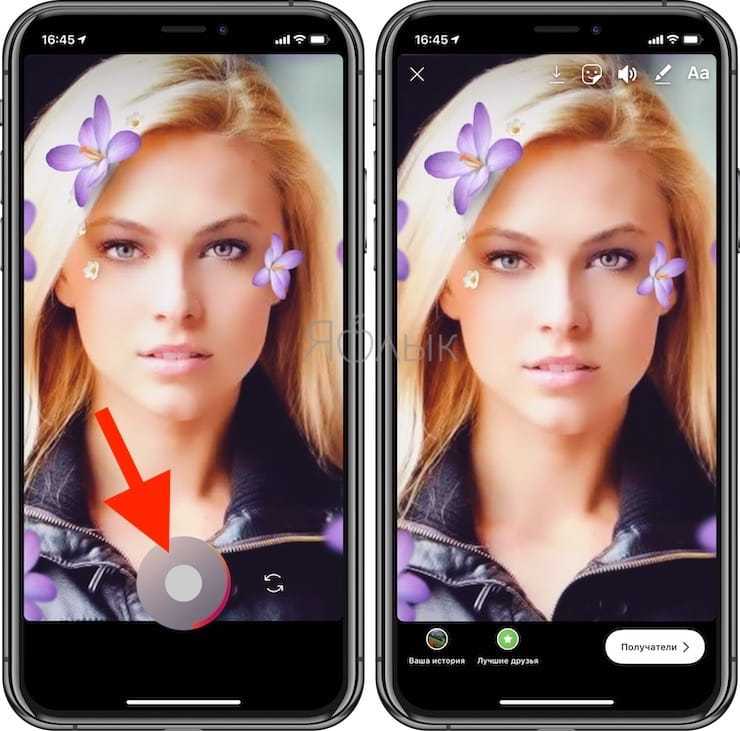 Чтобы добавить музыку, коснитесь значка «Аудио» слева. Отсюда это будет работать так же, как при добавлении музыки в историю.
Чтобы добавить музыку, коснитесь значка «Аудио» слева. Отсюда это будет работать так же, как при добавлении музыки в историю.
Просмотрите библиотеку Instagram в поисках песен в разделах «Для вас» и «Обзор». В разделе «Обзор» выберите определенный жанр, настроение или тему, чтобы просмотреть песни в этой области. Чтобы найти музыку, введите название песни или исполнителя в поле поиска вверху. Если вы заметили песню, которая вам нравится, нажмите кнопку «Воспроизвести», чтобы прослушать короткий клип.
Чтобы добавить песню в видео, просто коснитесь ее названия. Затем вы возвращаетесь к экрану видео, где Instagram выбирает и воспроизводит определенный 15-секундный фрагмент песни для включения. Вы можете перейти к другому разделу песни, перемещая палец вдоль ползунка внизу. В то же время текст песни появляется на экране, поэтому вы можете выбрать свой раздел таким образом. Когда вы найдете нужный раздел, нажмите «Готово» вверху.
Если вы хотите изменить скорость видео, коснитесь значка «Скорость» слева под значком «Аудио».
Затем коснитесь значка Эффекты. Вы можете прокручивать различные эффекты и предварительно просматривать каждый из них. Проведите вправо до упора и коснитесь кнопки «Обзор эффектов», чтобы увидеть все эффекты, доступные в Instagram. Найдите эффект, который вам нравится, и оставьте его на месте.
Вы можете вручную установить продолжительность видео, коснувшись значка таймера. Перетащите правый край ползунка вправо, чтобы удлинить видео, или влево, чтобы сократить видео.
Если вы добавили музыку, песня будет воспроизводиться, чтобы вы могли синхронизировать свое видео с определенным текстом или мелодией в вашей музыке. После того, как вы выбрали предпочтительную продолжительность, нажмите кнопку, чтобы установить таймер.
Запись видео
Нажмите кнопку спуска затвора, чтобы записать видео. Начнется трехсекундный обратный отсчет, после чего начнется запись. Если вы хотите приостановить видео, нажмите кнопку спуска затвора еще раз. После того, как вы приостановили его, вы можете изменить определенные атрибуты, включая эффекты дополненной реальности и скорость.
Если на экране появляется всплывающий значок «Выравнивание», вы можете коснуться этой опции, чтобы выровнять видео. Нажмите кнопку спуска затвора еще раз, чтобы возобновить запись. Ваша видеозапись заканчивается на 15 секунде. После завершения видео оно автоматически воспроизводится, чтобы вы могли его просмотреть.
Если вы хотите изменить музыку, нажмите на стрелку влево вверху. Внесите изменения, а затем нажмите стрелку вправо внизу, чтобы повторно воспроизвести видео с внесенными вами изменениями в музыке.
Добавление текста, наклеек и эмодзи
После записи видео вы можете украсить его, добавив текст, наклейки и смайлики или нарисовав что-нибудь. Коснитесь значка смайлика на панели инструментов в верхней части экрана, чтобы добавить наклейки или эмодзи. Некоторые наклейки отображают местоположение или время; нажатие на них может изменить цвет или стиль.
Коснитесь значка смайлика на панели инструментов в верхней части экрана, чтобы добавить наклейки или эмодзи. Некоторые наклейки отображают местоположение или время; нажатие на них может изменить цвет или стиль.
Выберите нужный стикер или эмодзи и поместите его на экран. Вы можете перемещать элемент, перетаскивая его, или увеличивать или уменьшать его, сводя двумя пальцами. Коснитесь параметра «Закрепить», чтобы закрепить объект на экране, чтобы он перемещался при воспроизведении видео. Если вы не хотите сохранять наклейку или смайлик, нажмите на нее и перетащите на значок корзины.
Вы можете рисовать на видео, коснувшись значка пера на панели инструментов в верхней части экрана. Панель инструментов рисования позволяет вам выбрать тип пера, толщину и цвет, которое вы хотите использовать. Если вам не нравится то, что вы нарисовали, вы можете удалить его с помощью инструмента «Ластик» или нажать кнопку «Отменить», чтобы удалить свой последний рисунок.
Коснитесь значка букв на верхней панели инструментов, чтобы установить шрифт и цвет текста. По мере ввода размер шрифта уменьшается, чтобы вместить текст. Вы можете перемещать текст, перетаскивая его, и еще больше изменять размер, сжимая его.
По мере ввода размер шрифта уменьшается, чтобы вместить текст. Вы можете перемещать текст, перетаскивая его, и еще больше изменять размер, сжимая его.
Поделиться видео
Когда ваше видео будет готово, нажмите стрелку вправо внизу, чтобы поделиться им. По умолчанию ваше видео публикуется через Reels. Если вы также хотите поделиться этим в своей ленте, убедитесь, что переключатель
Если у вас есть общедоступная учетная запись, ваше видео будет опубликовано в разделе «Изучение», поэтому его сможет увидеть любой пользователь Instagram. Нажмите «Поделиться», чтобы завершить.
Просматривайте ролики, созданные другими людьми, на странице исследования приложения. Коснитесь значка «Поиск» на главной странице ленты и прокрутите результаты поиска вниз. Некоторые видео будут помечены как Reels
.Нравится то, что вы читаете?
Подпишитесь на 9Информационный бюллетень 0182 Tips & Tricks для получения экспертных советов по максимально эффективному использованию вашей технологии.
Этот информационный бюллетень может содержать рекламу, предложения или партнерские ссылки. Подписка на информационный бюллетень означает ваше согласие с нашими Условиями использования и Политикой конфиденциальности. Вы можете отказаться от подписки на информационные бюллетени в любое время.
Спасибо за регистрацию!
Ваша подписка подтверждена. Следите за своим почтовым ящиком!
Подпишитесь на другие информационные бюллетени
Видеоредактор Instagram | Делайте привлекательные видео в Instagram онлайн
Повысьте свое присутствие в Insta с помощью видеоредактора WeVideo для Instagram. Наши шаблоны и инструменты помогут вам каждый раз добиваться результатов, останавливающих прокрутку и продвигающих бренд.
Попробуйте бесплатно
Начните быстро с дизайнерскими видео-шаблонами Instagram
Бренд косметики
Для косметических брендов — предоставьте своим подписчикам этот шаблон обучающего видео по макияжу. Они оценят вас за это.
Они оценят вас за это.
Скажите спасибо
Иногда простое «спасибо» — это все, что вам нужно. Покажите своим подписчикам, насколько вы их цените, с помощью этого шаблона видео.
Поделитесь своим приключением
У вас есть потрясающий контент о путешествиях? Мы держим пари, что вы делаете. Соберите все виртуальные «охи» и «ахи» с помощью этого шаблона видео о путешествиях.
Просмотреть все шаблоны видео
Как создавать видео для Instagram с помощью WeVideo
Загружайте свои фото и видео
Начните с нуля или с помощью шаблона видео. Импортируйте свои собственные фото и видео или используйте их из нашей коллекции. Затем просто перетащите в редактор. Очень просто.
Настройте свое видео в Instagram
Добавьте свой логотип или другие элементы фирменного стиля. Настройте текст (чтобы он был коротким и приятным!). Добавьте музыку или другие видеоматериалы из нашей библиотеки. Вам не помешают варианты с WeVideo.
Поделитесь своим видео в Instagram
Готово? Нажмите Готово в правом верхнем углу. Выберите разрешение видео и тип файла, а затем загрузите и поделитесь им в Gram. Подписчики Professional и Business также могут напрямую публиковать видео в Instagram из редактора WeVideo. Хорошо выглядишь!
Сделать видео в инстаграм
Создание дизайна видео следующего уровня
Знайте свои форматы
Четыре основных формата видео в Instagram — лента, истории, IGTV и прямой эфир. Знание немного о каждом из них поможет вам решить, что вы хотите и как это сделать (плюс поможет вам избежать ужасной истории о неправильном форматировании). Найдите все, что вам нужно, в нашей статье блога Instagram Videos for Small Businesses.
Редактировать с намерением
Как и в случае с форматированием, длина видео зависит от типа контента, который вы создаете. Рассказы? 15 секунд или меньше. ИГТВ? Не менее 1 минуты, не более 15 минут.
 Подача? 60 секунд или меньше. Жить? До 4 часа . Так что да — повсюду с точки зрения длины видео. Вот почему вам нужно редактировать с намерением. Ознакомьтесь с требованиями к минимальной продолжительности видео, а затем каждую секунду или минуту после этого спрашивайте: «Мне это нужно?».
Подача? 60 секунд или меньше. Жить? До 4 часа . Так что да — повсюду с точки зрения длины видео. Вот почему вам нужно редактировать с намерением. Ознакомьтесь с требованиями к минимальной продолжительности видео, а затем каждую секунду или минуту после этого спрашивайте: «Мне это нужно?».Используйте текст в своих интересах
Прежде чем добавлять текст в видео, перечитайте «Златовласка и три медведя». Текст важен, но слишком много текста — это большой запрет, а слишком мало — заставит зрителей гадать. Вам нужно juuust нужное количество. Более того, некоторые инстаграмеры прокручивают страницу в беззвучном режиме, что делает еще более важным включение текстовых подсказок, поддерживающих отличный визуальный контент, который вы создали.
Усильте свой социальный бренд
Получите больше за меньшие деньги с WeVideo
Брендинг не должен быть сложной задачей. С правильными инструментами и большим разнообразием шаблонов дизайна вы будете на пути к славе Insta[nt].
 Вот почему мы так настоятельно рекомендуем наш видеоредактор для Instagram. Нет причин тратить часы на то, чтобы вырывать себе волосы из-за невозможных в использовании платформ для редактирования видео… вместо этого потратьте минуты на использование WeVideo и максимизируйте потенциал своего контента.
Вот почему мы так настоятельно рекомендуем наш видеоредактор для Instagram. Нет причин тратить часы на то, чтобы вырывать себе волосы из-за невозможных в использовании платформ для редактирования видео… вместо этого потратьте минуты на использование WeVideo и максимизируйте потенциал своего контента.Воспользуйтесь профессиональными шаблонами
Помните — в шаблонной игре нет ничего постыдного. Получите преимущество с помощью наших профессионально разработанных шаблонов видео, а затем настройте их так, чтобы они соответствовали вашему бренду. Это так просто, и мы будем здесь, чтобы помочь вам на каждом этапе пути.
Создайте целостный образ
Сплоченность — это закон, когда речь идет о брендинге. Использование логотипа и одинаковых цветов/шрифтов говорит вашей аудитории: «Видите эти видео? Эти видео прямо здесь? Это Я». Поддерживайте это ориентированное на меня повествование независимо от того, какое видео вы делаете. А если вы используете наш инструмент для создания видео в Instagram, вы сможете быстро брендировать свой контент.

Поговорите со своей аудиторией
Сосредоточьтесь на повествовании
Интересный контент сводится к сюжету. Придумайте повествование, которое вы хотите создать. Тогда (и только тогда) вы можете приступить к оформлению своего видео в Instagram. Здесь также большую роль играет цель. Что ваши подписчики получат от контента, который вы публикуете? Дайте им то, что им понравится, и, спойлер: они будут хотеть еще и еще .
Дайте подписчикам повод заинтересоваться
Может быть, однажды вы разместите в своей ленте видео о предстоящей распродаже, а затем используйте Stories, чтобы позволить подписчикам заглянуть за кулисы, пока вы готовитесь к этой распродаже. Возможно, в другой день вы выложите что-то более длинное в IGTV. Хэштеги помогают быстрее найти ваш контент. Уникальный контент поддерживает интерес ваших подписчиков. Регулярная публикация заставляет их возвращаться. Удачно расположенные призывы к действию превращают подписчиков в конверсию.
 Выигрыш-выигрыш-выигрыш.
Выигрыш-выигрыш-выигрыш.Получай удовольствие
В конце концов, создание контента с помощью создателя видео WeVideo в Instagram и публикация его в социальных сетях должны вращаться вокруг трех букв: f-u-n. Позвольте себе сиять в контенте, который вы создаете. Поговорите также со своими подписчиками в Insta — возможно, у них есть предложения о том, что они хотели бы видеть от вас в следующий раз!
Учить больше
В блоге
Дополнительные ресурсы, которые помогут вам освоить редактирование видео в Instagram
Из этого руководства вы узнаете, как редактировать видео для Instagram, чтобы определить правильную длину видео в Instagram, требования к размеру и краткие советы, как получить максимальную отдачу от ваших проектов… снова, и снова, и снова.
Станьте гуру редактирования видео
Часто задаваемые вопросы
Когда вы учитесь создавать видео для Instagram, настраиваемые шаблоны и простые в использовании инструменты имеют решающее значение.


 Это портит впечатление от ролика, поэтому старайтесь не дробить свои видео. Если же вы хотите выложить контент только в ленту, тогда вы можете заснять видео на 15 секунд и скачать, а потом склеить их в приложениях по типу CapCut.
Это портит впечатление от ролика, поэтому старайтесь не дробить свои видео. Если же вы хотите выложить контент только в ленту, тогда вы можете заснять видео на 15 секунд и скачать, а потом склеить их в приложениях по типу CapCut. К тому же их треки Instagram не банит — вы не нарушаете авторские права при работе с этой музыкой.
К тому же их треки Instagram не банит — вы не нарушаете авторские права при работе с этой музыкой. Программа позволяет добавить сам эффект слоу-моушен, увеличить изображение на ролике или отдалить его. Также вы можете использовать и другие фильтры, чтобы сделать видео качественней.
Программа позволяет добавить сам эффект слоу-моушен, увеличить изображение на ролике или отдалить его. Также вы можете использовать и другие фильтры, чтобы сделать видео качественней. Подача? 60 секунд или меньше. Жить? До 4 часа . Так что да — повсюду с точки зрения длины видео. Вот почему вам нужно редактировать с намерением. Ознакомьтесь с требованиями к минимальной продолжительности видео, а затем каждую секунду или минуту после этого спрашивайте: «Мне это нужно?».
Подача? 60 секунд или меньше. Жить? До 4 часа . Так что да — повсюду с точки зрения длины видео. Вот почему вам нужно редактировать с намерением. Ознакомьтесь с требованиями к минимальной продолжительности видео, а затем каждую секунду или минуту после этого спрашивайте: «Мне это нужно?». Вот почему мы так настоятельно рекомендуем наш видеоредактор для Instagram. Нет причин тратить часы на то, чтобы вырывать себе волосы из-за невозможных в использовании платформ для редактирования видео… вместо этого потратьте минуты на использование WeVideo и максимизируйте потенциал своего контента.
Вот почему мы так настоятельно рекомендуем наш видеоредактор для Instagram. Нет причин тратить часы на то, чтобы вырывать себе волосы из-за невозможных в использовании платформ для редактирования видео… вместо этого потратьте минуты на использование WeVideo и максимизируйте потенциал своего контента.
 Выигрыш-выигрыш-выигрыш.
Выигрыш-выигрыш-выигрыш.